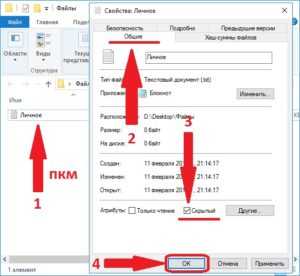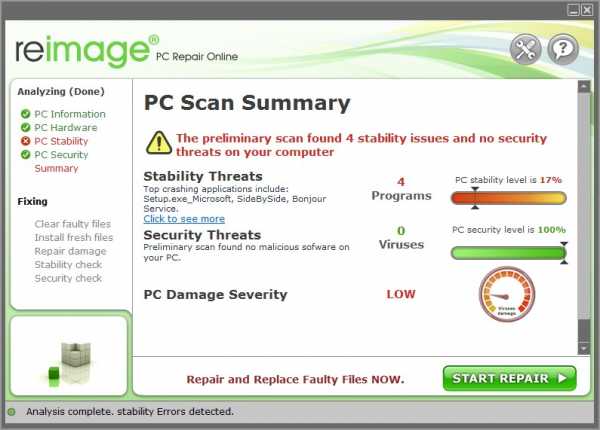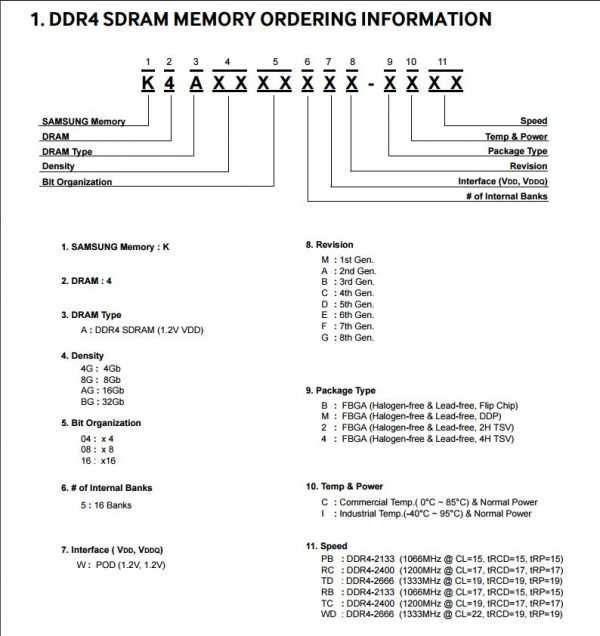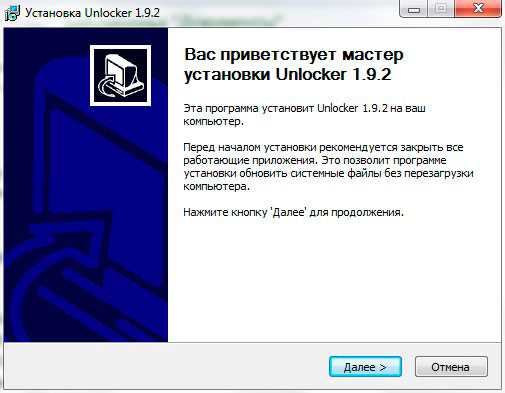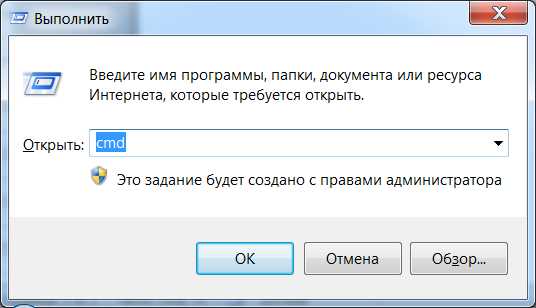Почему не воспроизводится видео в Одноклассниках. Что делать если не воспроизводится видео
Почему не воспроизводится видео в Одноклассниках
Содержание статьи
Чаще всего видеозаписи просматривают в социальных сетях. В этой статье можно узнать, что делать, если видео не воспроизводится в Одноклассниках.
Что делать, если не воспроизводится видео в Одноклассниках
Если вы авторизовались в Одноклассниках в браузере Опера, включили видео, а оно не проигрывается, на это может быть несколько причин:
Неустановленный Flash-Player
Плагин Flash-Player является важным элементом в корректном отображении веб-страниц. Благодаря ему функционируют мультимедийные файлы — видео- и аудиозаписи, анимация, флеш-игры. Без этого плагина отображение веб-страниц будет неполноценным.Проверить наличие и номер версии этого плагина можно в Панели Управления своего компьютера. В списке Панели Управления нужно выбрать Flash Player.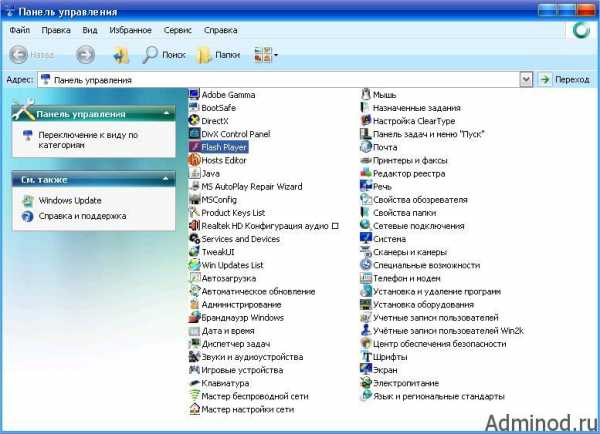
В появившемся окне «Менеджер настроек Flash Player выберите раздел «Дополнительно» и нажмите «Проверить сейчас».

Вас перенаправит на веб-страницу в вашем браузере, где в маленьком окне «Version Information» будет указан номер версии вашего флеш-плеера. Ниже, в таблице указаны номера актуальных версий флеш-плеера для определенных операционных систем и браузеров. Вы, также, можете перейти по прямой ссылке https://www.adobe.com/software/flash/about/ в браузере Опера, чтобы проверить эту информацию.Для обновления или установки плагина нужно зайти на официальный сайт Adobe Flash Player по ссылке https://get.adobe.com/ru/flashplayer/ и нажать кнопку «Установить сейчас».
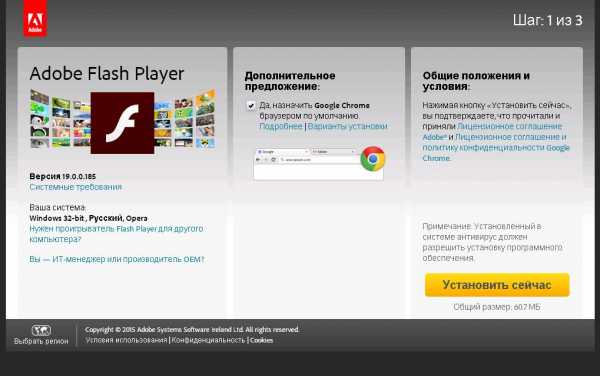
Обычно, если требуется переустановка флеш-плеера ваш браузер об этом вас оповестит. При попытке посмотреть видеозапись в Одноклассниках у вас может появиться следующая картинка:
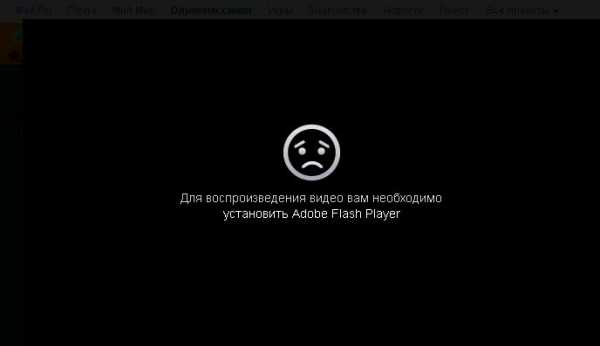
Отсутствие видеокодеков
Видеокодеки — это специальные компоненты, необходимые для безошибочного воспроизведения компьютером видео- и аудиофайлов. Для просмотра видеозаписей достаточно установить универсальный пакет аудио- и видеокодеков K-Lite Codec Pack.
Их можно скачать на официальном сайте http://codecguide.com. После установки кодеков требуется перезагрузить компьютер.
Что делать, если не воспроизводится видео в Одноклассниках в Опере?
Если вы авторизовались в Одноклассниках в браузере Опера, включили видео, а оно не проигрывается, на это может быть несколько причин:
Устаревшая версия браузера
Время от времени необходимо обновлять браузер, которым вы пользуетесь. Старые версии браузеров не способны выполнять ряд различных задач на высокой скорости. Большинство веб-сайтов с течением времени совершенствуются, улучшается их вид и функциональность, изменяются web-сценарии. Все эти факторы влияют на скорость загрузки веб-страниц, и браузерам необходимо адаптироваться под эти условия. Поэтому создаются новые версии браузеров, которые устраняют зависание веб-страниц и ускоряют загрузку.Версию браузера Опера можно посмотреть в разделе «О программе». Периодически требуется его обновление. Делается это следующим образом:
В меню браузера выбираем раздел «Справка» и в выпадающем списке нажимаем «Проверить обновления». Автоматически начнется загрузка новой версии и перезапуск браузера Опера. Необходимо немного подождать.
adminod.ru
Планшет не воспроизводит видео | Интернет
По сути, планшет – это мультимедийная игрушка. В основном, его используют для интернет-серфинга, игр, музыки и просмотра видео.
Но часто бывает, что на новом планшете некоторые видеоролики или онлайн-видео не воспроизводятся. Что тогда делать?
Оглавление
- Почему производитель сразу все не настроит?
- Устанавливаем универсальный плеер
- Если не воспроизводится онлайн-видео
- Если подвисает онлайн-видео
Почему производитель сразу все не настроит?
В любом планшете есть свой «родной» видеоплеер, который обладает большим потенциалом, даже не смотря на критику таковых. Главное его преимущество в поддержке встроенного аппаратного ускорения видео, то есть, полноценно задействован видео-ускоритель.
Но для воспроизведения на «родном» плеере разных форматов видео (*.avi, *.mkv) должна быть предусмотрена их аппаратная поддержка, а также поддержка соответствующих кодеков. Поэтому на плеере некоторые видеофайлы могут не воспроизводиться, либо будет только звук или картинка. Решить эту проблему можно установкой универсального плеера.
Устанавливаем универсальный плеер
По мнению специалистов и многих пользователей планшетов лучшие плееры — Mobo Player и MX Video Player. Они справляются с разными форматами видео и отлично подходят в качестве универсального плеера для планшета. Есть бесплатные и платные версии. Находим, скачиваем и устанавливаем.
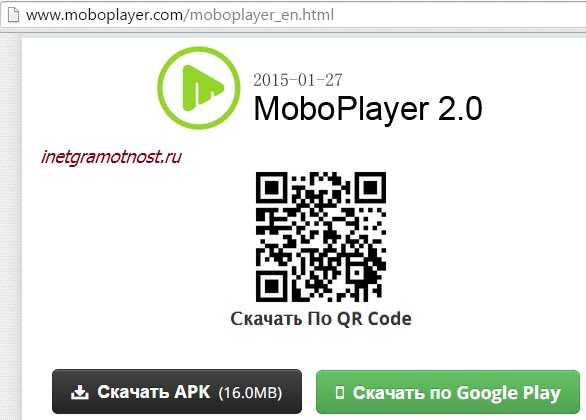
При первом запуске плееров вам предложат скачать недостающие наборы кодеков. Перед их установкой желательно перезагрузить планшет, чтобы избежать конфликтов программ.
В отличие от «родного» видеоплеера, который изначально установлен на планшете, универсальные плееры Mobo Player и MX Video Player работают на основе ускорения программного, а не аппаратного. Благодаря этому любое видео должно воспроизводиться без проблем.
Отметим, что в этих универсальных плеерах можно задействовать аппаратное ускорение, но лучше этого не делать. И без аппаратной поддержки плееры отлично справляются со своими задачами. Единственный недостаток в том, что видео больших размеров (более 3-5 Гб) может тормозить. Хотя крайне редко есть необходимость воспроизводить на планшете такие видеофайлы.
Если не воспроизводится онлайн-видео
Подавляющая часть видеороликов на сайтах воспроизводятся по технологии flash (*.flv). Поэтому при отсутствии в браузере плагина adobe flash или специального флеш-плеера на планшете, онлайн-видео не будет воспроизводиться.
Для решения проблемы нужно скачать и установить недостающие компоненты. Но тут есть небольшой нюанс. Последние версии операционных систем планшетов не поддерживают флеш-технологии. Поэтому в маркетах Adobe Flash Player можно и не искать. Найти и установить можно только мобильную версию со сторонних ресурсов.
То, что Adobe удалил свой продукт из официальных источников, вовсе не говорит о смерти технологии Flash. Многие браузеры сами поддерживают эту технологию, а некоторые медиапорталы уже давно перешли на альтернативные методы трансляции контента. Поэтому проблему с воспроизведением видео на сайтах можно решить благодаря браузеру. Например, с этой задачей справится браузер Google Chrome, в котором уже встроен проигрыватель Adobe Flash Player.
Если подвисает онлайн-видео
Многие пользователи планшетов также сталкивались с проблемой, когда видео нормально воспроизводится, но “подвисает” через каждые 1-2 минуты. Как правило, это связано с малой скоростью интернета, либо очень плохим сигналом Wi-Fi. Видеоролик просто не успевает подгружаться для его беспрерывного воспроизведения.
Для решения проблемы с подвисанием онлайн-видео можно уменьшить качество воспроизведения, либо нажать на паузу и подождать пока загрузится ролик. Но если есть возможность увеличить скорость интернета, то этот вариант будет намного лучше.
P.S. Вы также можете ознакомиться с другими статьями:
Интернет для планшета
Как разблокировать PDF файл, 3 онлайн-сервиса
Смотреть бесплатно ТВ онлайн сейчас
Как скачать видео с Youtube и других видеохостингов в режиме онлайн
Как послушать красивую музыку из Интернета
Что делать, если видео не воспроизводится
Важно: Данная статья переведена с помощью машинного перевода, см. Отказ от ответственности. Используйте английский вариант этой статьи, который находится здесь, в качестве справочного материала.
Обычно для воспроизведения видео в документе Word нужно всего лишь нажать кнопку Воспроизвести:
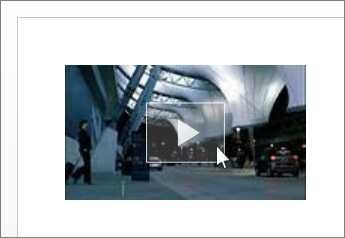
Если нажатием этой кнопки не получается воспроизвести видео, причин может быть несколько. Попробуйте описанные ниже решения, чтобы устранить проблему.
Не беспокойтесь. Мы рассмотрим все решения ниже, начиная с самых распространенных проблем.
Установите все отсутствующие подключаемые модули.
Возможно, отсутствуют подключаемые модули Flash или Silverlight для Internet Explorer. Чтобы убедиться в наличии правильных подключаемых модулей, перейдите по следующим ссылкам:
-
Получение флэш-памяти
-
Получение Silverlight
После установки всех отсутствующих подключаемых модулей вернитесь в документ Word, нажмите клавишу ESC, чтобы закрыть видео, и попытайтесь нажать кнопку Воспроизвести еще раз.
Если это не поможет, попробуйте открыть видео в браузере, как описано ниже.
Откройте видео в браузере
-
Нажмите клавишу ESC, чтобы закрыть видео.
-
Щелкните видео правой кнопкой мыши.
-
Нажмите кнопку Открыть гиперссылку.
Если видео не воспроизводится, убедитесь в том, что подключаемые модули Flash и Silverlight для Internet Explorer включены, как описано ниже.
Убедитесь в том, что подключаемые модули включены
-
откройте Internet Explorer;
-
выберите Сервис > Надстройки;

-
в разделе Типы надстроек выберите Панели инструментов и расширения;
-
в списке Отображать выберите Все надстройки;
-
выберите надстройки Flash и Silverlight, а затем нажмите Включить.
Теперь вернитесь в документ Word, нажмите клавишу ESC, чтобы закрыть видео, и попытайтесь нажать кнопку Воспроизвести еще раз.
Если вы используете Word на компьютере с Windows RT
Видеоролики Flash и Silverlight не воспроизводятся в Word на компьютере с Windows RT, поэтому вместо этого попробуйте открыть видеоролик в браузере.
-
Нажмите клавишу ESC, чтобы закрыть видео.
-
Щелкните видео правой кнопкой мыши.
-
Нажмите кнопку Открыть гиперссылку.
Примечание: Отказ от ответственности относительно машинного перевода. Данная статья была переведена с помощью компьютерной системы без участия человека. Microsoft предлагает эти машинные переводы, чтобы помочь пользователям, которые не знают английского языка, ознакомиться с материалами о продуктах, услугах и технологиях Microsoft. Поскольку статья была переведена с использованием машинного перевода, она может содержать лексические,синтаксические и грамматические ошибки.
support.office.com